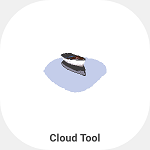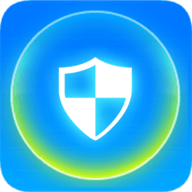switch如何连接电脑传输文件
2025-05-09 10:47:02来源:9gapp编辑:佚名
如果你是一名热爱游戏的玩家,并且拥有一台nintendo switch,那么你可能会遇到需要将游戏截图、视频或其他文件传输到电脑上的情况。别担心,本文将为你详细介绍如何将switch连接到电脑并传输文件。
准备工作
在开始之前,你需要准备以下工具:
1. 一条合适的usb数据线(建议使用品牌质量好的数据线)。
2. 一台电脑(windows或mac均可)。
3. 确保switch已经充满电并有足够的存储空间。
4. 确保switch上的操作系统版本是最新的,以便支持文件传输功能。

连接步骤
1. 使用usb数据线连接:
* 将usb数据线的一端插入switch底部的usb接口。
* 将另一端插入电脑的usb接口。
2. 在switch上设置:
* 进入switch的“设定”菜单。
* 选择“数据管理”。
* 选择“屏幕截图/视频”,然后点击“传输到计算机”。
3. 电脑识别switch:
* 连接成功后,你的电脑应该会自动识别switch并打开一个新窗口,你可以在其中找到所有已保存的游戏截图和视频。
* 在windows电脑上,你可以在“此电脑”或“文件资源管理器”中看到switch的存储空间。
* 在mac电脑上,你可以在finder中浏览switch的文件系统。
4. 传输文件:
* 你可以直接将文件从switch的存储空间拖到电脑的指定位置,或者复制并粘贴文件。
* 如果你需要从电脑向switch传输文件,也可以按照类似的步骤进行,只需在电脑上选择文件并将其拖到switch的存储空间中。

注意事项
1. 稳定的连接:确保在整个过程中,switch与电脑保持稳定的连接。
2. 文件类型:请注意,某些特定文件格式可能无法在switch上直接打开,例如某些视频格式可能需要在switch上转换为可播放的格式。
3. 电量充足:在传输文件时,请确保你的电脑和switch都保持足够的电量。
4. 保护隐私:如果你使用第三方云存储服务(如google drive、dropbox等)进行文件传输,请注意保护个人隐私,避免上传敏感信息至公共云存储服务。
其他连接方法
除了使用usb数据线连接外,你还可以通过以下方式将switch与电脑连接:
1. hdmi连接:如果你的电脑具备hdmi输入端口,你可以使用hdmi线将switch连接到电脑显示器或投影仪上。但请注意,这种方式主要用于显示switch的游戏画面,而不是传输文件。
2. 视频捕获卡:对于没有hdmi输入端口的电脑,你可以使用视频捕获卡将hdmi信号转换为电脑可以识别的数字信号。同样地,这种方法主要用于显示游戏画面。
3. 蓝牙连接:虽然switch主机本身无法直接通过蓝牙连接到电脑,但switch的手柄却可以通过蓝牙与电脑相连。这可以让你在电脑上使用switch手柄进行游戏或其他操作。
通过上述方法,你可以轻松地将nintendo switch与电脑连接起来并传输文件。无论是想要备份游戏截图和视频,还是想要将文件分享给朋友,现在都可以轻松实现了。